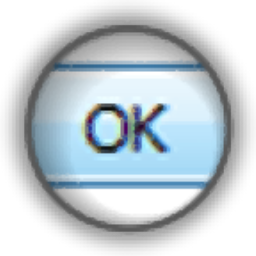
SnapDraw Free(免费桌面截图工具)
v3.20 官方版- 软件大小:14.4 MB
- 更新日期:2021-05-11 11:01
- 软件语言:英文
- 软件类别:图像捕捉
- 软件授权:免费版
- 软件官网:待审核
- 适用平台:WinXP, Win7, Win8, Win10, WinAll
- 软件厂商:

软件介绍 人气软件 下载地址
SnapDraw Free是一款免费的桌面截图工具。该程序提供了窗口截图、全屏截图等多种不同截图方式,并支持热键操作,您可以使用快捷键来快速截图。截取的图像自动发送到主窗口,并允许使用添加文字、添加箭头、添加水印、调整尺寸、添加图形等多种编辑工具对截图进行处理,最后即可一键输出为指定格式。值得一提的是,该程序支持为截图添加反射效果,从而使得截图效果更佳的精美。总的来说,SnapDraw Free带来了一套简单免费的屏幕截图方案,任何用户都能轻松使用。
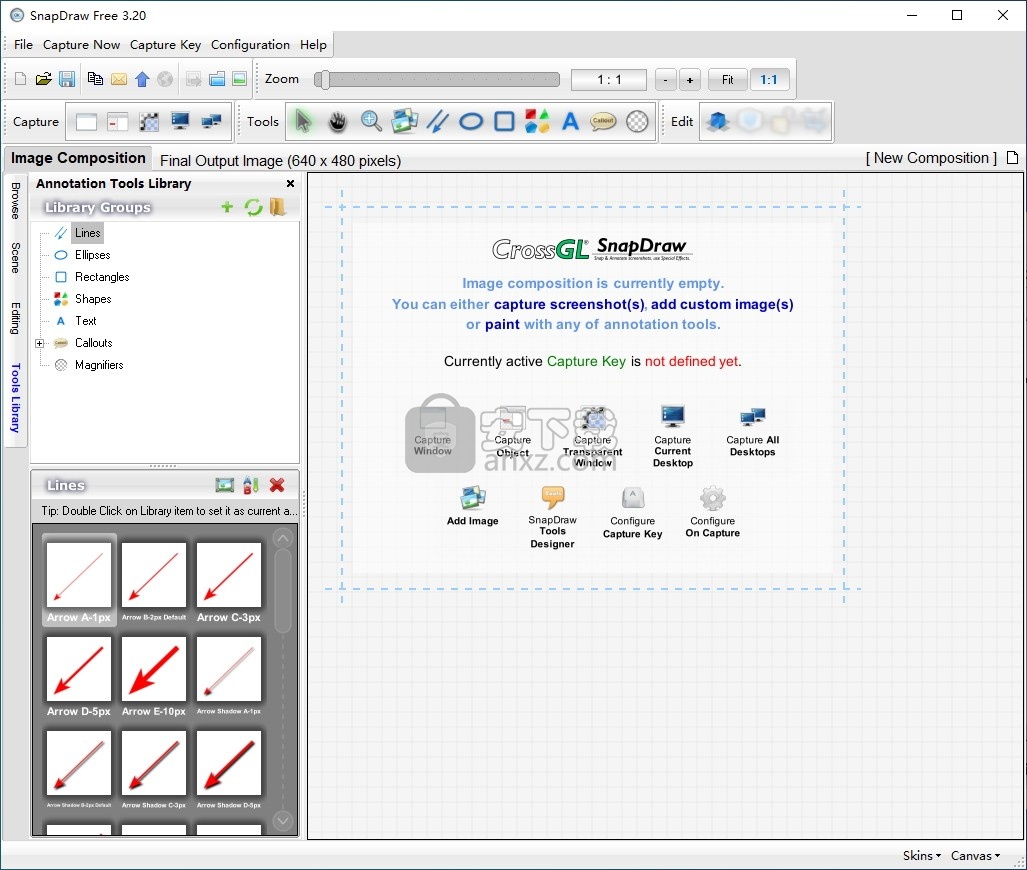
软件功能
捕获:
SnapDraw Free是少数能够记录Windows Aero桌面主题引入的透明度/半透明性的捕获程序之一。
在Windows XP中也可以捕获透明胶片,例如。圆角或自定义形状。
也可用作传统的屏幕捕获工具。透明性捕获功能不是必需的,而是可选的优势。
撰写:
将多个屏幕截图放入一个捕获场景。
定位,旋转,缩放和排列屏幕截图。
添加任意图像或照片。
添加文本或图像水印。
设置背景颜色或背景图像。
注释:
添加带有指向箭头和编号的标签以描述捕获的图像
用轮廓几何图元或透明形状突出显示重要部分
写任意文字并使用阴影效果
存档和共享:
将屏幕截图组成另存为具有可编辑部分(文本,箭头云,形状,线条,图像)的完整项目。稍后返回已保存的项目。
将生成的图像另存为JPEG,PNG,BMP或JNG(具有透明性的JPEG)。
将生成的图像上传到FTP或通过电子邮件发送。
将生成的图像复制到剪贴板。
3D屏幕截图:
将捕获的屏幕截图或添加的图像放入您喜欢的3D透视图中。
内置的透视图编辑工具可让您在短时间内定义任意3D透视图。
反射和放大镜镜头效果:
选择小组或个人反射效果。
反射的大小作为结果图像的一部分进行计算,并自动调整为场景大小和约束。
放大镜镜头效果有助于将焦点集中在屏幕截图的某些重要部分,并且看起来非常漂亮。
软件特色
SnapDraw Free是一个软件应用程序,可让您创建具有alpha透明度,注释,反射和3D旋转/透视效果的高质量屏幕截图。
使用键盘热键,您可以捕获桌面,活动窗口或鼠标光标下方的对象。
该程序允许添加注释(文本,线条,形状),插入其他图像,添加或禁用反射效果,设置背景图像或颜色以及添加文本或图像水印。
该程序可以创建具有反射效果和3D旋转的高质量捕获,并允许您在自定义背景上显示它们。
Snap Draw Free支持FTP上传和屏幕快照发送电子邮件。
使用“立即捕获”按钮,您可以交互地捕获窗口,窗口或对象,带有阴影的透明窗口,或者可以借助鼠标光标捕获当前监视器或所有监视器上的桌面。
使用“捕获键”选项卡选项,可以捕获或交互捕获带有阴影的窗口,窗口或对象或透明窗口。您可以从此选项卡中选择捕获该监视器或所有监视器上的桌面。
此选项卡使您可以访问“捕获键设置”,在其中可以个性化捕获键以快速捕获项目。
在“配置”选项卡中,将设置程序的所有设置,并且可以轻松配置FTP,电子邮件和SMTP设置。
Snap Draw Free是需要捕获桌面或活动窗口并为捕获添加不同效果的用户的绝佳助手。该软件应用程序非常易于使用,所有按钮均按逻辑顺序放置。
该程序的另一个优点是界面,用户可以快速使用该界面,并且每次都能获得所需的结果,而不会损失任何质量。
安装方法
1、双击安装程序进入SnapDraw Free安装向导,点击【continue】按钮进入下一步的安装。
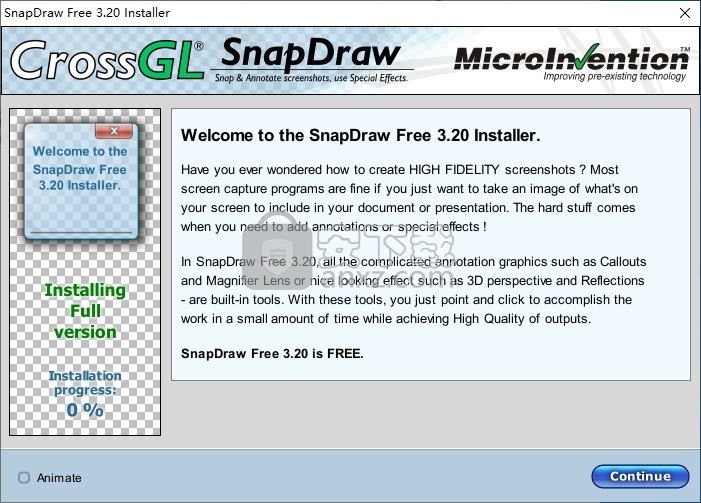
2、阅读许可协议,勾选【I have read and agree to the above mentioned license conditions.】的选项,然后继续安装。
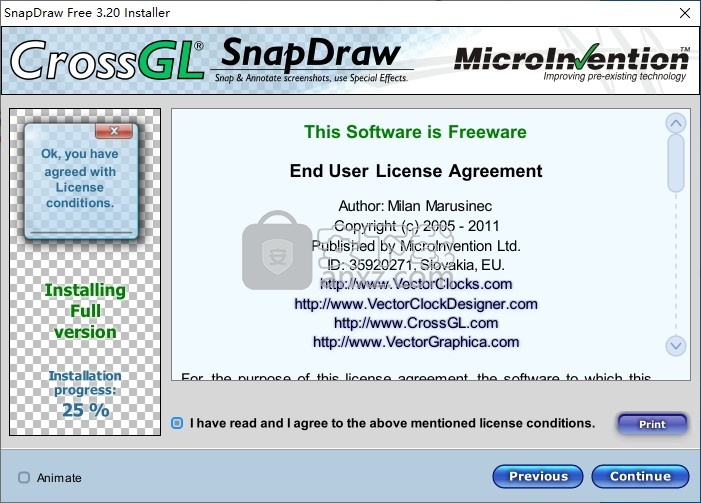
3、选择安装位置,用户可以选择默认的C:\Program Files (x86)\SnapDraw-Free,然后点击【install】按钮。
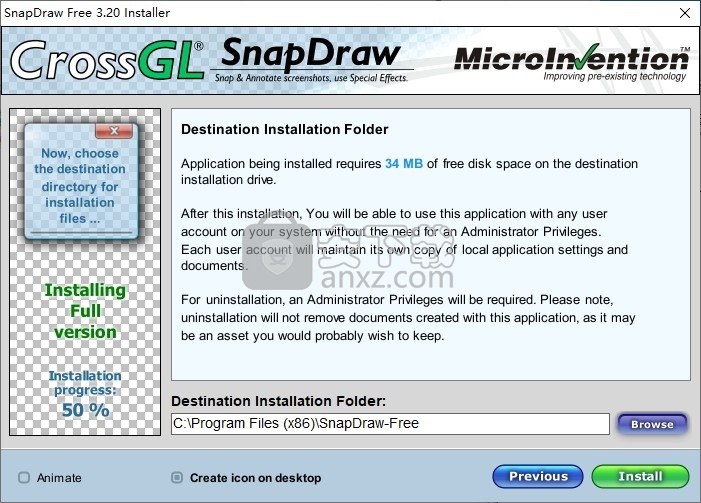
4、弹出SnapDraw Free安装成功窗口,点击【finish】结束安装。
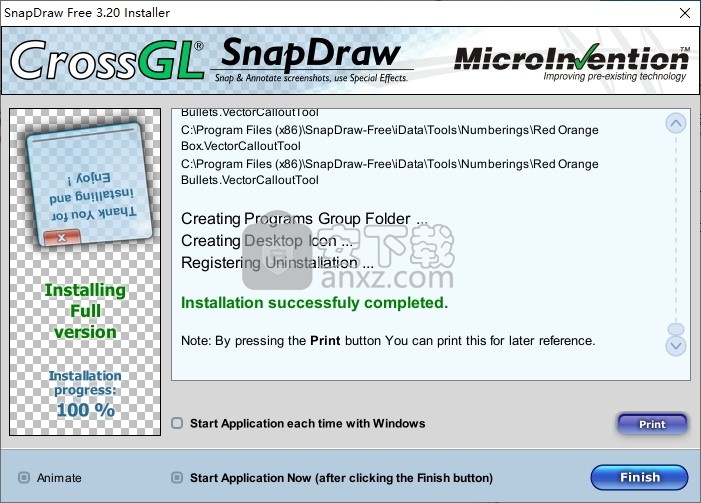
使用方法
1、启动SnapDraw Free,进入如下所示的软件主界面。
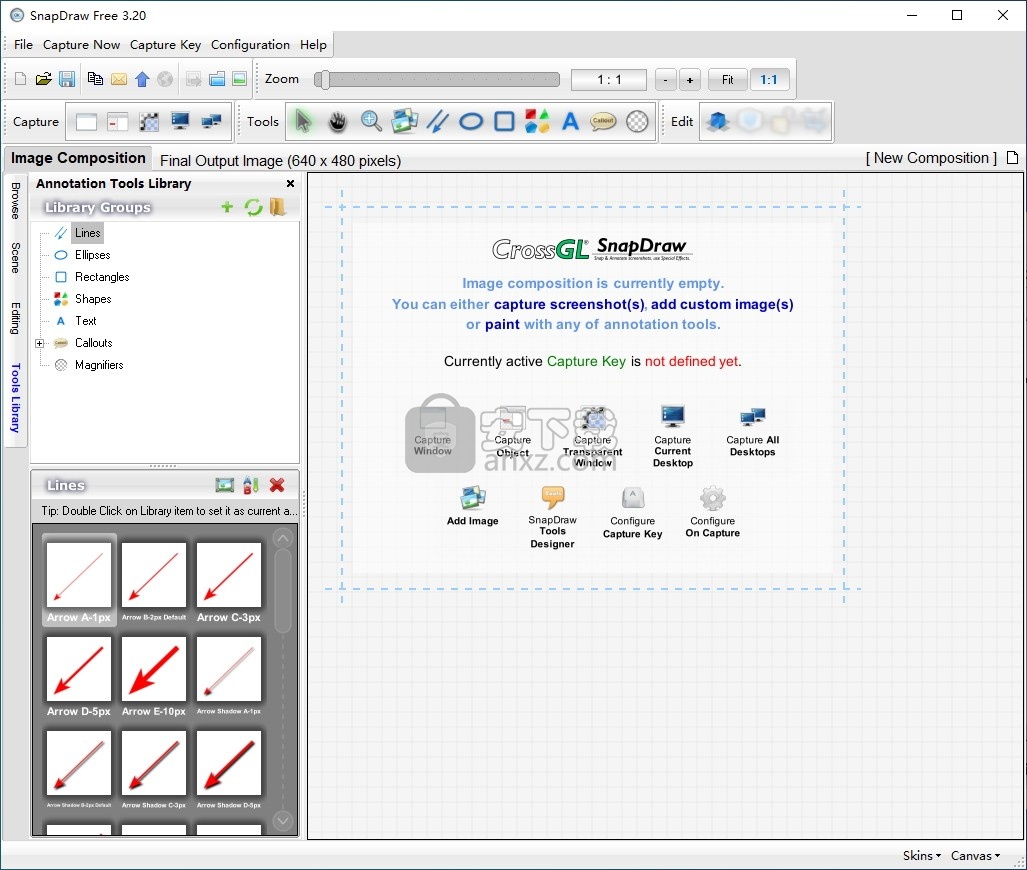
2、用户可以对及诶图热键进行设置。
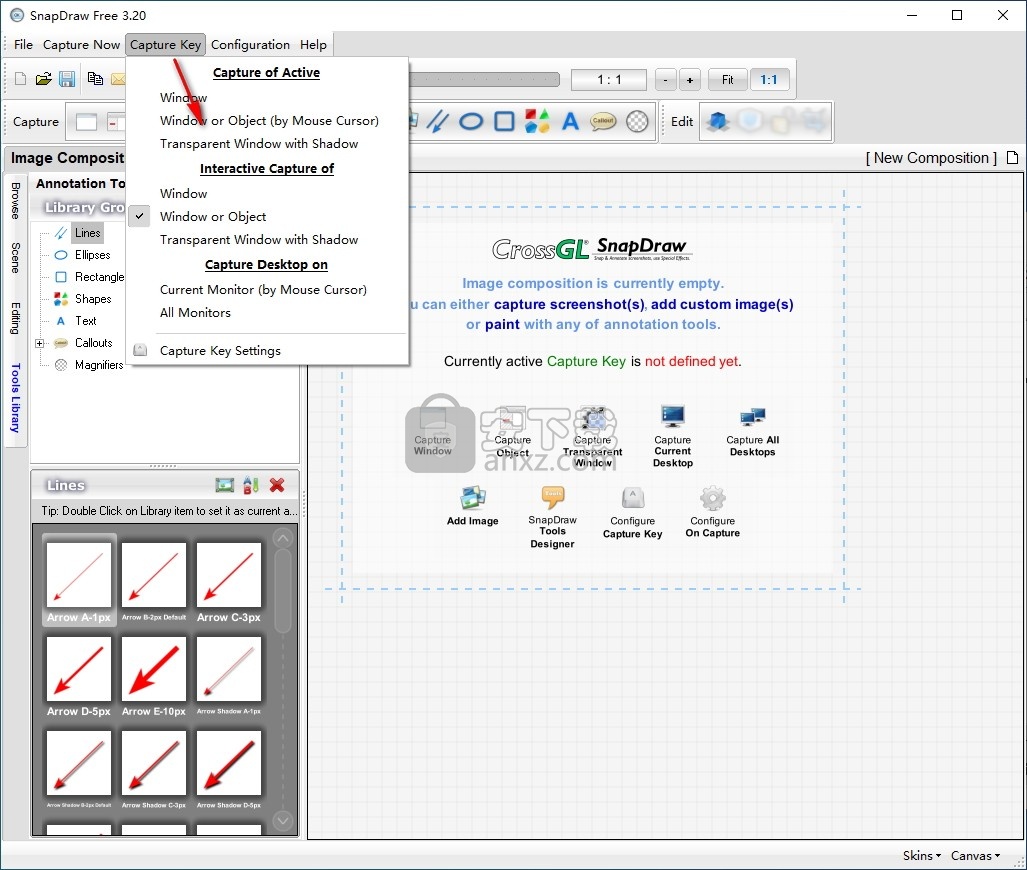
3、打开配置选项,可以对软件的其他参数进行配置。
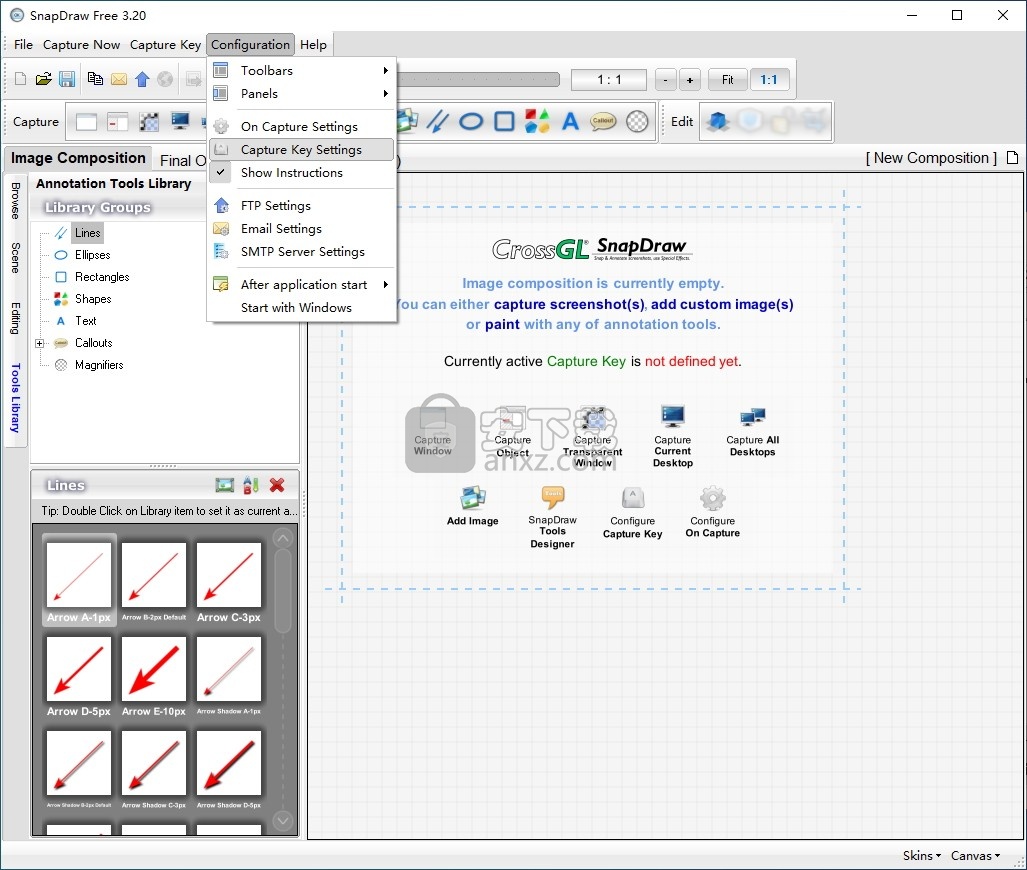
4、选择截图方式,或者按下对应的截图热键,即可执行截图。
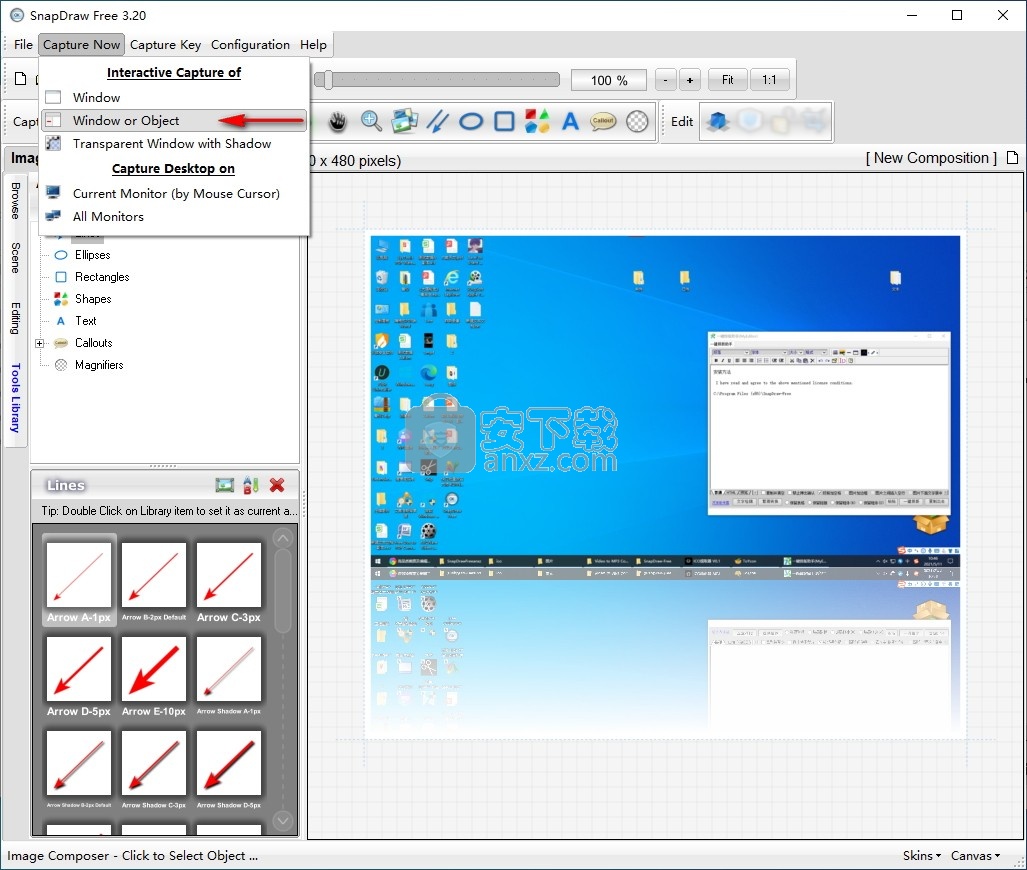
5、截图后可以在主窗口下进行预览。
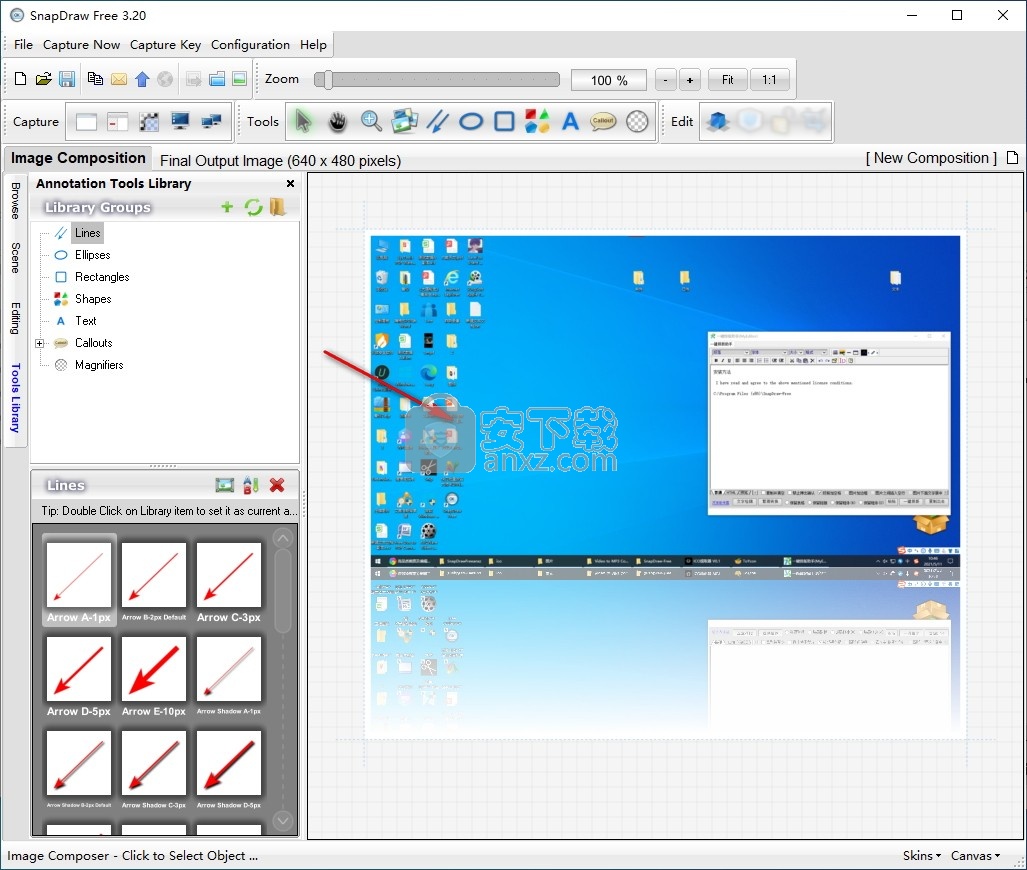
6、可以使用各类编辑功能对截图进行处理。
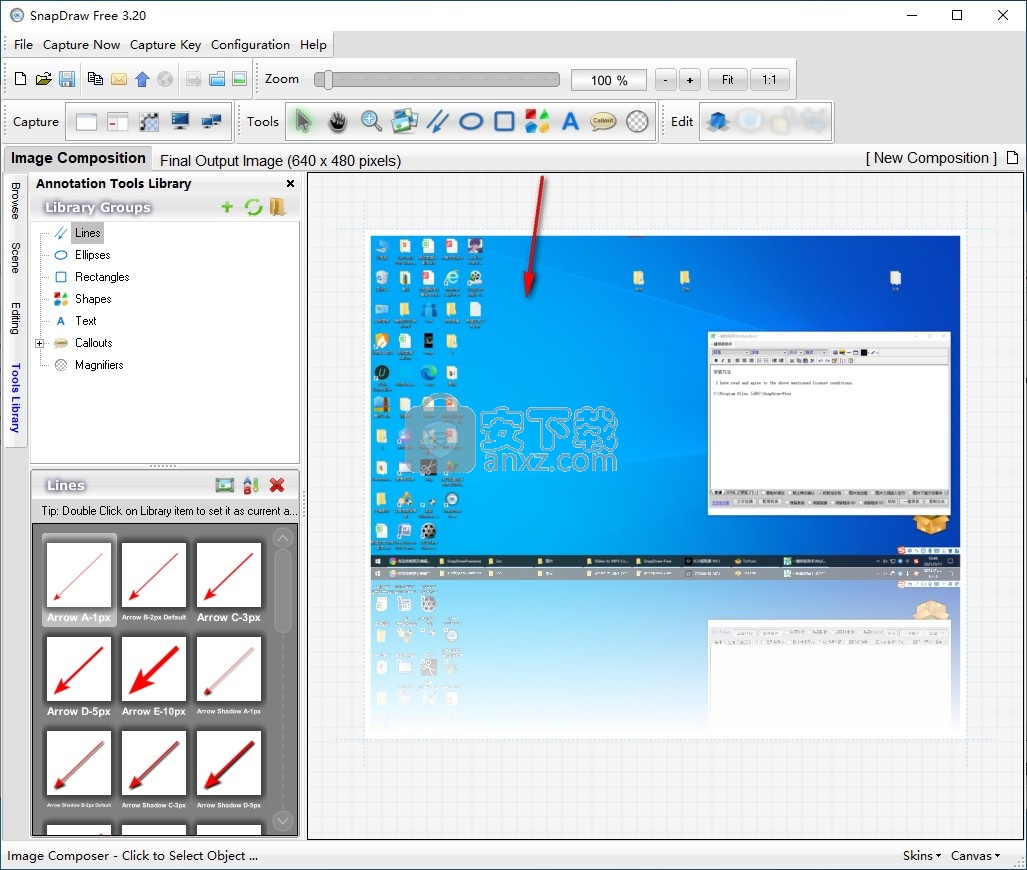
7、最后,即可一键将截图保存到指定目录。
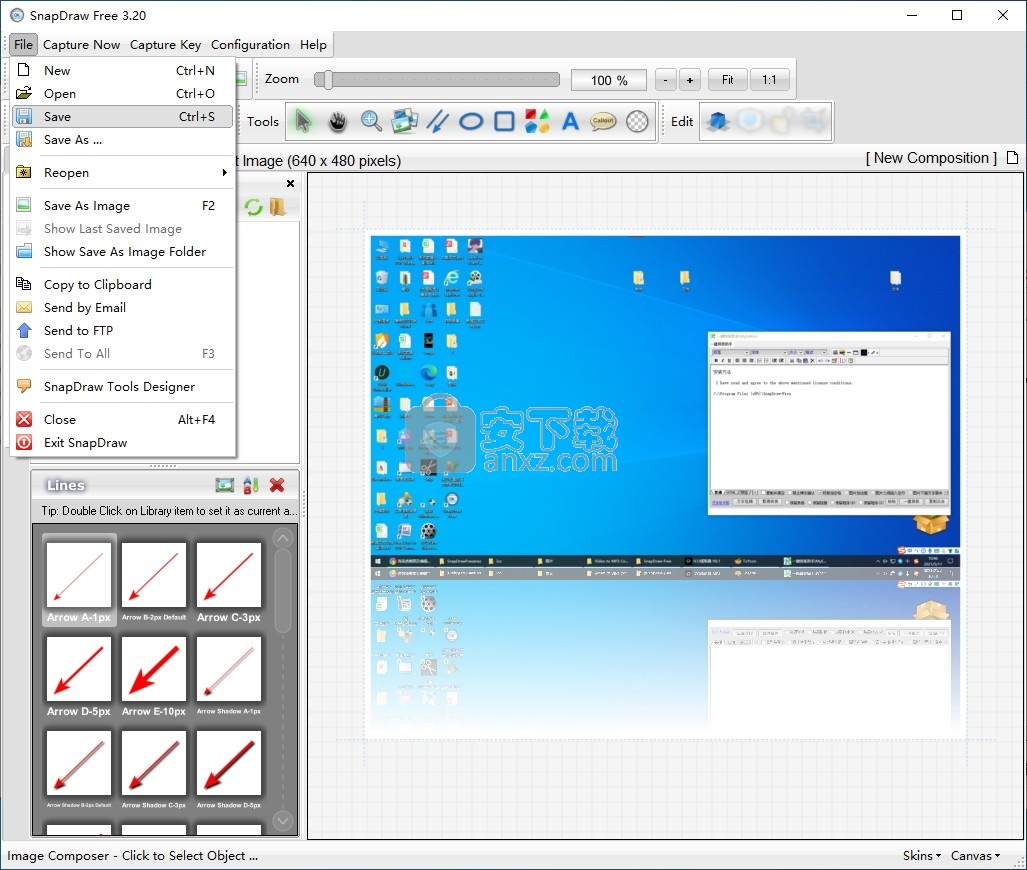
人气软件
-

HyperSnap(屏幕截图工具) 14.3 MB
/简体中文 -

ApowerMirror(手机投屏电脑) 78.88 MB
/简体中文 -

FastStone Capture 5.45 MB
/简体中文 -

FSCapture(屏幕截图软件) 5.35 MB
/简体中文 -

锐尔文档扫描影像处理软件 104.00 MB
/简体中文 -

捷速OCR文字识别软件 47.00 MB
/简体中文 -

录屏软件 ApowerREC 48.7 MB
/简体中文 -

录屏王 Apowersoft Screen Recorder Pro 28.2 MB
/简体中文 -

屏幕录像专家 7.00 MB
/简体中文 -

抓文字工具 ABBYY Screenshot Reader v14 绿色注册版 202.00 MB
/简体中文


 桌面录屏软件(EV录屏工具) 5.2.5
桌面录屏软件(EV录屏工具) 5.2.5  高清游戏录像 Bandicam 7.1.1.2158
高清游戏录像 Bandicam 7.1.1.2158  金舟录屏大师 4.0.4.0
金舟录屏大师 4.0.4.0  camtasia 2019汉化版(电脑桌面录制工具) v19.0.7 附带安装教程(内置注册码
camtasia 2019汉化版(电脑桌面录制工具) v19.0.7 附带安装教程(内置注册码  TechSmith SnagIt 2019(屏幕截图与录像软件) 附带安装教程
TechSmith SnagIt 2019(屏幕截图与录像软件) 附带安装教程  Easy Screen Capture & Annotation(屏幕捕捉与注释) v3.0.0.0
Easy Screen Capture & Annotation(屏幕捕捉与注释) v3.0.0.0 









